Los jugadores de Fortnite en la PC experimentan el mensaje de error $ 0027 No se puede crear el servicio (StartService falló: 1058) al intentar iniciar Fortnite en sus PC $ 0027s. Este mensaje de error suele aparecer cuando el juego se instala por primera vez en cualquier computadora.
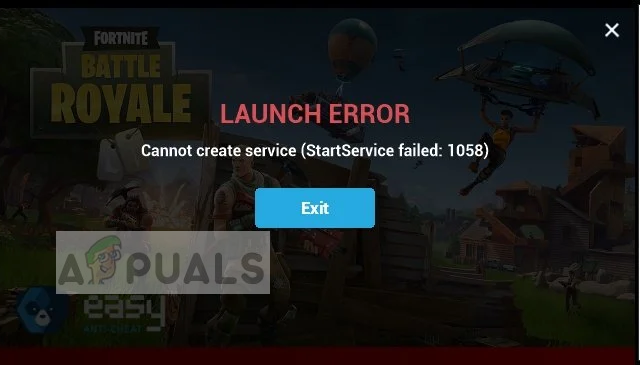
La razón por la que experimentas este error es porque Fortnite no puede ubicar el sistema Anti-Cheat que usas en tu juego. Cada juego tiene un sistema anti-trampas para garantizar que no haya modificaciones o vulnerabilidades que puedan afectar la experiencia general del juego. Si no lo tiene instalado, no podrá iniciar el juego.
¿Qué causa el error 1058 de Fortnite?
El sistema de trampas del juego que no está instalado no es la única causa de que experimentes este error específico. Algunas de las razones por las que el juego no se puede reproducir y se solicita el código de error 1058 son:
-
Falta el sistema anti-trampas: Todos los juegos, desde PUBG hasta World of Warcraft, tienen instalados sistemas anti-trampas para contrarrestar los intentos de engañar al juego. Si falta esto en los archivos del juego, no podrán iniciar el juego.
-
Archivos de instalación incompletos: si los archivos de instalación de Fortnite no están completos, no podrá hacer que se inicie. Una reinstalación funciona principalmente en este caso.
-
Faltan archivos de Windows: si los archivos de instalación de su sistema operativo están dañados o faltan, Fortnite no se iniciará ya que su funcionamiento depende de varios componentes de Windows.
Antes de comenzar a corregir el mensaje de error, asegúrese de haber iniciado sesión como administrador en esta computadora y de tener acceso activo a Internet. El acceso activo a Internet significa que no hay servidores proxy ni cortafuegos y que puede acceder a Internet de forma abierta.
Solución 1: Instale el sistema anti-trampas
Fortnite generalmente viene empaquetado con el sistema anti-trampas que necesita para su funcionalidad. Sin embargo, puede haber casos en los que el sistema no esté instalado de forma predeterminada y tenga que navegar manualmente al directorio del juego e instalarlo. Asegúrate de haber iniciado sesión como administrador y si el directorio del juego no es el predeterminado, debes navegar hasta allí y seguir las instrucciones.
-
Presione Windows + E y navegue hasta el siguiente directorio:
C: N- Archivos de programaN- Fortnite Epic GamesN- Fortnite Binaries Win64 GamesN- EasyAntiCheat
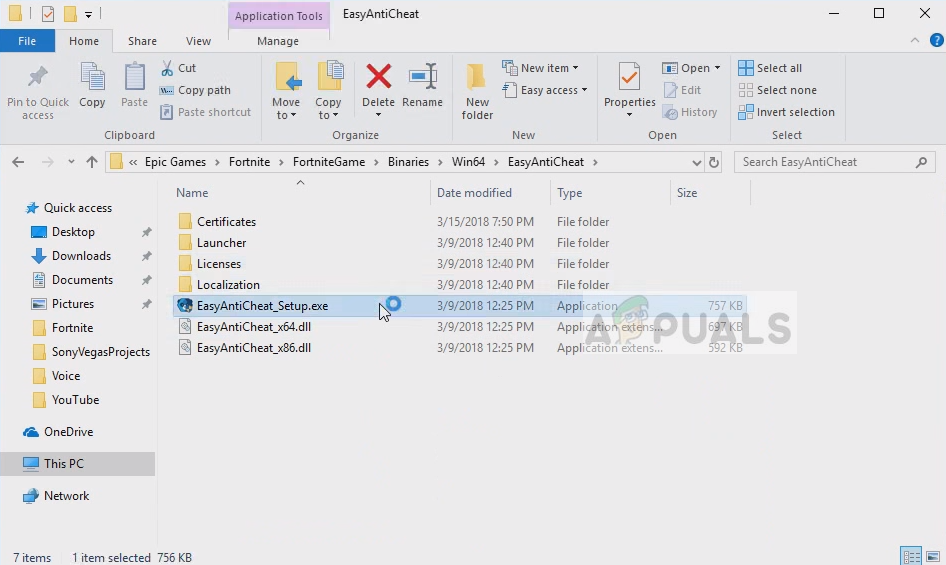
-
Aquí encontrará el ejecutable »EasyAntiCheat_Setup. exe «. Haga clic derecho y seleccione Ejecutar como administrador.
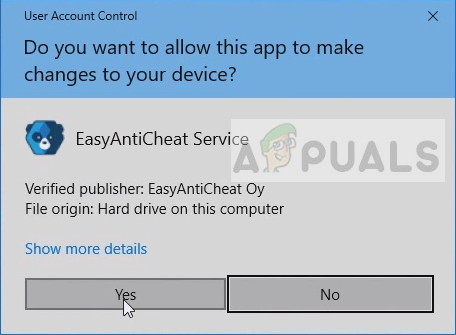
-
Ahora asegúrese de que la selección de Fortnite se realice en las opciones. Haga clic en Servicio de reparación.
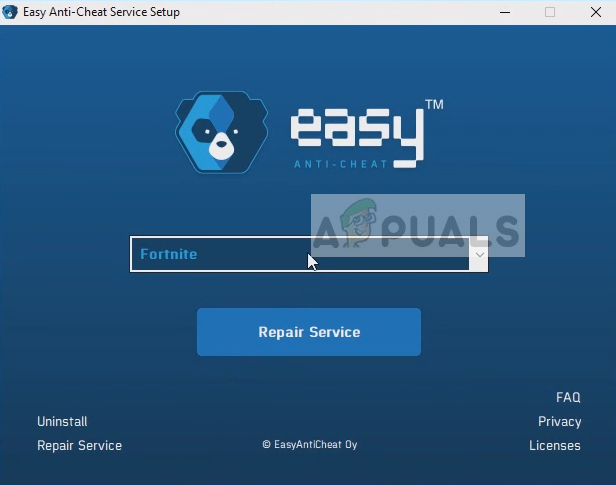
-
Después de la operación, reinicie su computadora e intente iniciar Fortnite nuevamente. Verifique si el mensaje de error está resuelto.
Solución 2: reinstale Fortnite
Si la instalación del sistema anti-trampas no funciona, podemos seguir adelante e intentar reinstalar Fortnite correctamente. Hay numerosos casos en los que después de una posible actualización incorrecta o después de transferir archivos del juego, algunos de ellos pueden corromperse, lo que puede ser la razón por la que el lanzador le solicita un mensaje de error cada vez que intenta ejecutarlo.
-
Presione Windows + I para iniciar la aplicación Configuración y navegue hasta el subtítulo Aplicaciones.
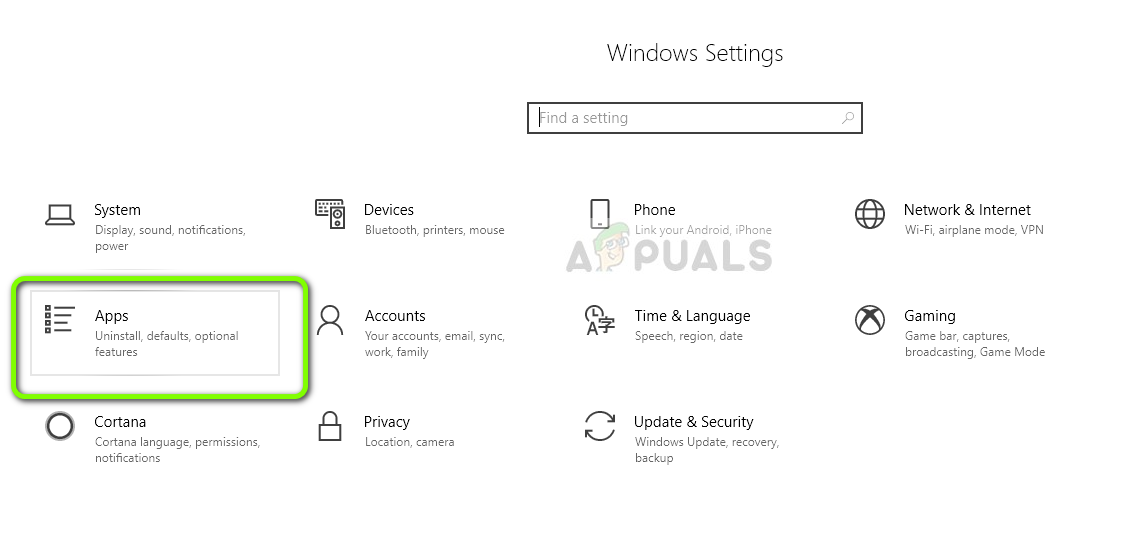
-
Ahora mire las entradas y haga clic en Epic Games Launcher. Seleccione el botón Desinstalar presente a continuación.
Otra forma de desinstalar el juego (si tienes una versión anterior) es presionar Windows + R, escribir «appwiz.cpl» y desinstalar desde allí.
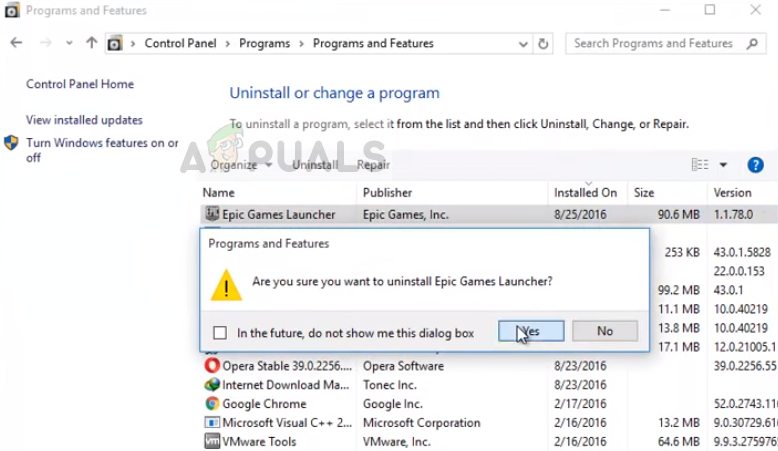
-
Ahora reinicie su computadora correctamente y descargue la aplicación completa nuevamente. Compruebe si se ha resuelto el mensaje de error.
Además de las soluciones anteriores, también puede probar las siguientes:
-
Asegúrate de que tu juego esté ejecutando una tarjeta gráfica correcta. Asegúrese de que la tarjeta gráfica dedicada no esté deshabilitada para Fortnite.
-
Ejecute un Comprobador de archivos de sistema (SFC) para diagnosticar cualquier archivo de Windows que falte.
-
Tienes la versión actualizada de Fortnite instalada en tu computadora.
-
DirectX y otros binarios necesarios ya están instalados en su sistema.
-
Desactive temporalmente el software antivirus y otras aplicaciones de terceros que puedan interferir con el juego.
Post relacionados:
- ▷ ¿Cuál es la aplicación para el registro de un dispositivo sintonizador de TV digital y debe eliminarse?
- ⭐ Top 10 reproductores de IPTV para Windows [2020]
- ⭐ ¿Cómo obtener cuentas gratuitas de Fortnite con Skins?
- ▷ ¿Cómo soluciono el código de error «WS-37403-7» en PlayStation 4?
- ▷ Los 5 mejores navegadores para Windows XP
- ▷ Cómo deshabilitar Adobe AcroTray.exe desde el inicio






